当前位置:首页 > 帮助中心 > msi怎么重装系统,有u盘怎么重装系统
msi怎么重装系统,有u盘怎么重装系统
以前对电脑知识不太熟的时候,花过几十块钱请别人重装系统,但是现在才发现重装系统真的很简单。今天就将这个方法分享给大家,俗话说的好,技多不压身。那就是u盘启动盘安装电脑系统。当然,这不是重装系统的唯一方法,也可能不是最简单的方法,但这是小编目前掌握众多方法中,相对容易操作并学习的。下面就用msi为示范,讲述一下msi怎么重装系统。
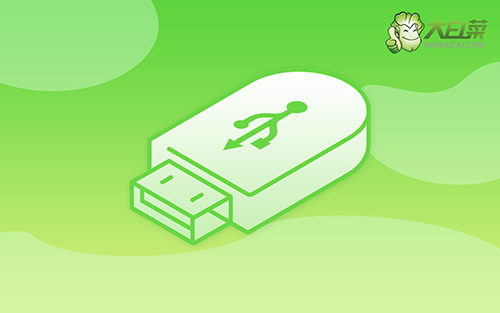
有u盘怎么重装系统
一、u盘启动盘制作过程
1、下载大白菜U盘启动盘制作工具最新版。

2、打开大白菜制作工具,默认设置,点击一键制作,耐心等待制作完成即可。

3、成功制作大白菜U盘启动盘后,将镜像系统保存至U盘启动盘中。
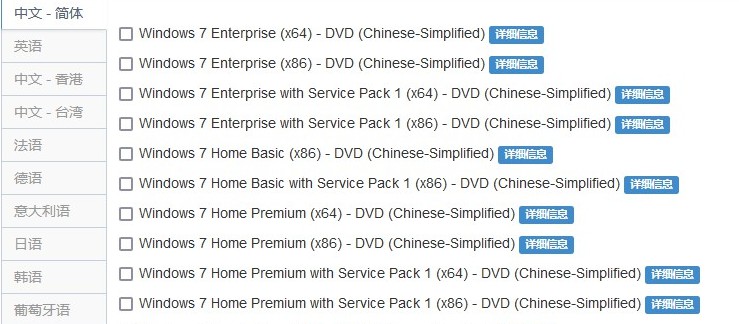
二、u盘启动msi电脑过程
1、制作好大白菜u盘启动盘之后,确定电脑型号对应的U盘启动快捷键,开机或重启电脑。
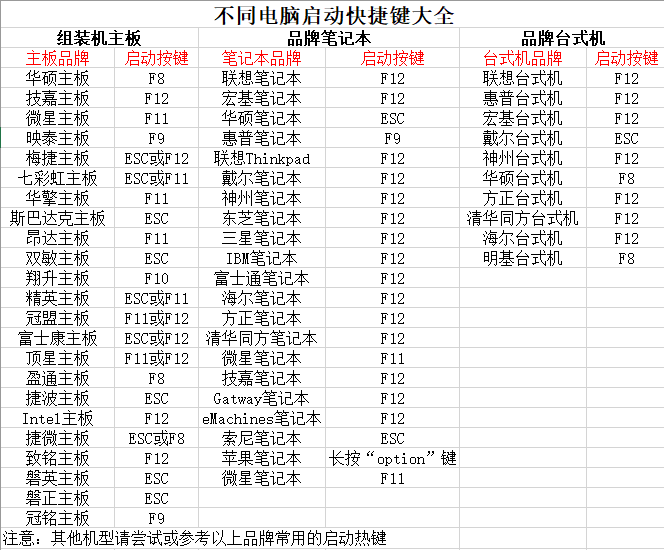
2、在电脑出现开机画面时,快速按下U盘启动快捷键,进入设置界面,选中U盘选项,回车。

3、然后,如图所示,选中【1】win10X64PE(2G以上内存),按回车进入桌面即可。

三、u盘启动盘装msi系统
1、如图所示,在大白菜一键装机工具中,选择“安装系统”,找到win7系统镜像,选择安装位置,即可点击“执行”进入系统重装。

2、大白菜一键还原窗口出现后,无需进行其他操作,直接点击“是”进入下一步。

3、根据电脑提示,会先进入重启状态,将U盘拔出后,无需操作,期间电脑可能会出现一些其他程序画面,无需理会,直至电脑重装系统完成。

就这样,我们学会了msi怎么重装系统的全部操作。这里需要注意的是,制作使用的u盘大小尽量在8g以上,记得备份好u盘里的原资料,避免后续制作格式化导致数据丢失。另外,u盘启动盘重装系统,也是要对c盘进行格式化,再去将新的系统镜像写入c盘,所以数据记得备份。

